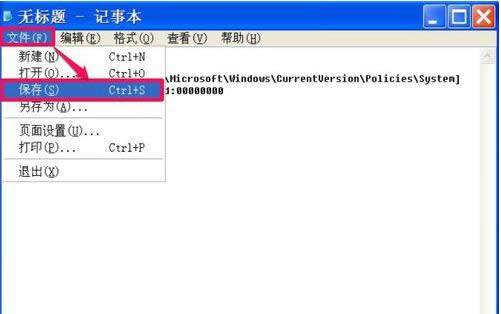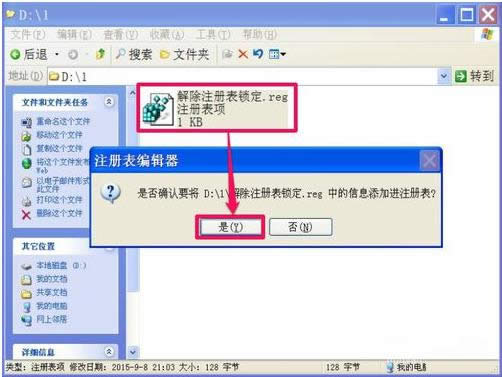XP系统注册表被恶意锁定的2种解除办法
发布时间:2022-03-23 文章来源:xp下载站 浏览:
|
系统软件是指控制和协调计算机及外部设备,支持应用软件开发和运行的系统,是无需用户干预的各种程序的集合,主要功能是调度,监控和维护计算机系统;负责管理计算机系统中各种独立的硬件,使得它们可以协调工作。系统软件使得计算机使用者和其他软件将计算机当作一个整体而不需要顾及到底层每个硬件是如何工作的。 最近,有些用户在XP系统使用注册表功能时弹出“注册编辑已被管理员停用”(具体故障如下图所示),而且C:\Windows文件夹下找到regedit.exe文件,也打不开。这是怎么回事呢?这问题该怎么来处理?下面,小编就来和大家介绍XP系统注册表被恶意锁定的两种解除方法。
方法一:自制解除注册文件 2、然后进行保存,步骤,点击窗口“文件”菜单,然后在打开的菜单中选择“保存”这一项。
3 、弹出保存窗口,按下面方法进行保存设置: (1)选择保存文件的磁盘,如D盘; (2)选择保存文件的文件夹,如“1”文件夹。 (3)定义一个文件名,如“解除注册表锁定.reg”,注意后缀名为reg; (4)选择文件类型为“所有文件”;按“保存”。
4、保存后,来到保存文件夹,找到并双击“解除注册表锁定.reg”,弹出确认窗口,按“确定”即可。
5、再从开始菜单中打开“运行”程序,输入regedit命令,确定,这一回,就没有被阻止了,顺利打开了注册表编辑器。
方法二:修改组策略如果上面方法无效,也可以使用组策略方法来解决,具体操作步骤如下: 2、进入组策略编辑器窗口后,先找到“用户配置”这一项,然后打开其子项,从中找到“管理模板”。 3、接着打开管理模板,从其子项中找到并选择“系统”这一项。 4、在系统这一项的右侧窗口,找到“阻止访问注册表编辑器”这一项,双击,打开其属性窗口。 5、进入属性窗口,发现当前状态为“已启用”,就会阻止打开注册表。
6、如果要解除禁止,将“已启用”改为“未配置”就行,然后按“应用”保存,按“确定”退出。如果进入属性窗口后,发现当前状态是“未配置”时,可以先设置为“已启动”,按“应用”,退出窗口,然后再进入属性窗口,再设置为“未配置”,再按“应用”保存,确定即可。 系统软件一般是在计算机系统购买时随机携带的,也可以根据需要另行安装。 |